L’introduction de l’application Crésus Pay facilite grandement le processus de saisie des factures reçues (créanciers).
Jumeler votre mobile avec Crésus Facturation
Crésus Facturation doit être jumelé avec votre mobile pour que Crésus Pay sache à quel fichier de facturation il doit envoyer les scans qu’il effectue. Pour cela, ouvrez l’application Crésus Pay sur le smartphone, puis utilisez la commande Fichier > Jumeler avec Crésus Pay dans Crésus Facturation :
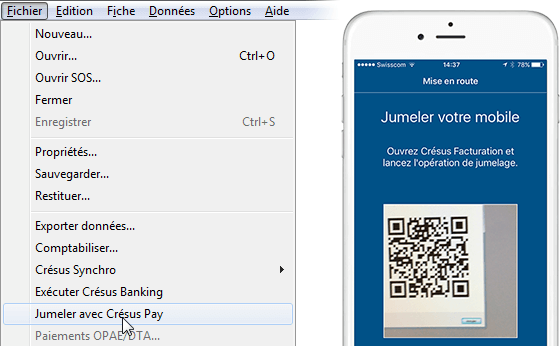
À partir de ce moment, Crésus Pay et Crésus Facturation sont liés.
Saisie d’un bulletin de versement
A titre d’exemple, disons que nous avons commandé du vin à un fournisseur tessinois et nous avons reçu un bulletin de versement bancaire (bulletin rouge avec deux lignes de codage OCR), tel que celui-ci :
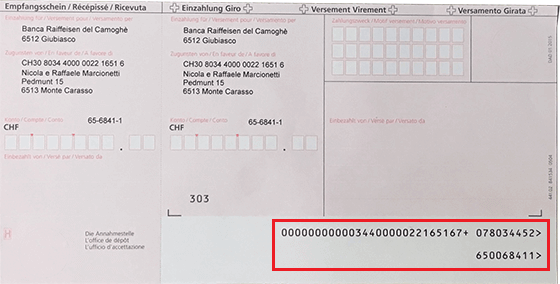
Quand l’application Crésus Pay est en mode saisie, l’écran du smartphone affiche en continu ce que voit la caméra. Il suffit dès lors de viser le bulletin de versement pour scanner celui-ci :
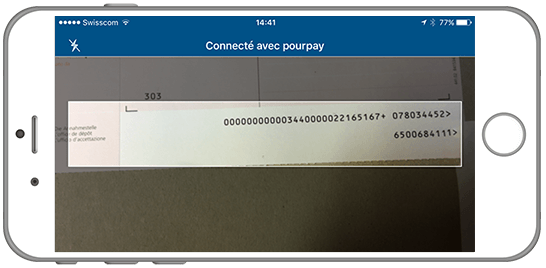
Dès que Crésus Pay a réussi à lire les lignes de codage, un message apparaît dans Crésus Facturation. Comme c’est la première fois qu’un bulletin de versement de ce fournisseur est saisi, Crésus Facturation propose de remplir ses données :
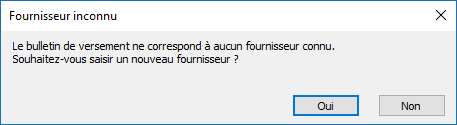
En cliquant sur Oui, Crésus crée une fiche qu’il convient de compléter avec les coordonnées du fournisseur :
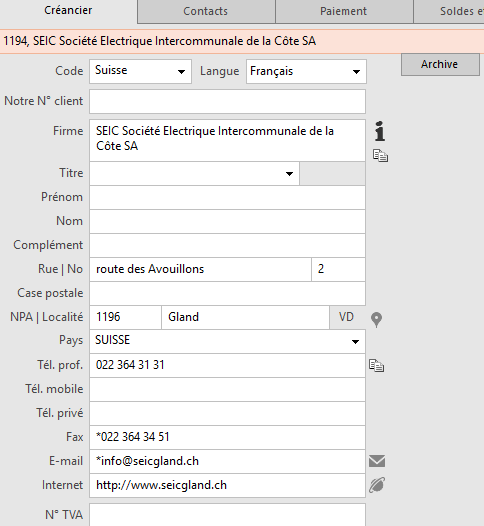
Avant de pouvoir payer le fournisseur, il faut encore compléter les données dans l’onglet Paiement. Dans ce cas, vu qu’il s’agit d’un paiement au moyen d’un bulletin de versement bancaire, il est possible de saisir (facultativement) l’adresse de la banque :

Les autres informations (numéro du compte IBAN et BIC, type de paiement) ont déjà été remplies automatiquement par Crésus Pay.
Après avoir validé la fiche, Crésus Facturation bascule dans la base des factures reçues et continue le processus de saisie d’un paiement.
Ajout des informations manquantes
Un bulletin de versement ne contient pas systématiquement toutes les informations nécessaires au paiement. Dans notre exemple, il manque le montant. Crésus demande dès lors de saisir celui-ci :
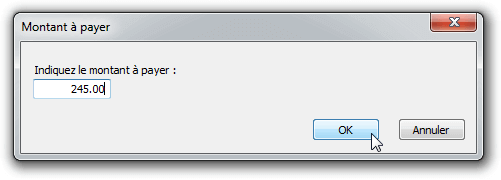
Il demande encore la date de la facture, laquelle permettra de déterminer la date du paiement (l’échéance est réglée par défaut à 30 jours et elle est configurable dans la fiche du fournisseur). Si la date tombe sur un week-end ou un jour férié bancaire, Crésus propose d’exécuter l’ordre de paiement soit à une date avant ou après comme suit :
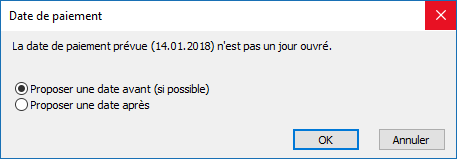
Le résultat final ressemble à ceci :

Un clic sur Ajouter à la liste des paiements prépare l’ordre de paiement qu’il suffira ensuite d’exporter pour payer les factures reçues :
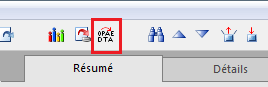
Note : le service Crésus Pay requiert une connexion Internet et un logiciel Crésus Facturation avec un droit aux mises à jour valable pour pouvoir être utilisé.
15 décembre 2017
